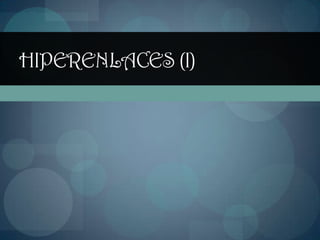
Hiperenlaces
- 2. 5.1. Introducción Un hiperenlace, hipervínculo, o vínculo, no es más que un enlace, que al ser pulsado lleva de una página o archivo a otra página o archivo. Es posible asignar un vínculo a un texto, a una imagen, o a parte de una imagen. Cuando creemos un enlace, lo que realmente haremos será crear una etiqueta <a></a> que es la que en HTML se encarga de definir los enlaces. Esto podrás observarlo en la barra de estado:
- 3. 5.2. Tipos de referencia •Existen diferentes clases de rutas de Referencia absoluta: acceso a la hora de definir los vínculos. Conduce al sitio en el que se encuentra el Estas referencias no se limitan a los documento utilizando la ruta completa del enlaces, se comportarán igual cuando archivo, incluyendo el protocolo http:/ indiquemos la ubicación de una imagen, de un archivo Flash, de la hoja de estilo, etc. La referencia absoluta es independiente de la ubicación de la página que contiene el enlace, y será válida siempre que no cambie la ubicación del archivo enlazado. Es la opción obligatoria si pretendemos enlazar a archivos fuera de nuestro sitio (enlaces externos).
- 4. Referencia relativa al documento (por defecto): La ubicación del archivo enlazado se toma en relación con la ubicación del la página. Es decir, partimos de la carpeta en la que se encuentra el documento. Por ejemplo, pagina2.htm. Si queremos enlazar con una página o archivo dentro de la misma carpeta, no tenemos más que utilizar su nombre. Si está en una subcarpeta de la página actual, no tenemos más que indicar el nombre de la carpeta Por ejemplo antes del archivo, y separarlos por una barra (/). imágenes/miimagen.gif. Por ejemplo, imagina que estamos en la siguiente dirección http://www.misitio.com/pagina/informacion/index.html. Si queremos referirnos a carpetas que En esta página queremos mostrar una imagen que se están por encima del nivel donde nos encuentra en la carpeta encontramos deberemos utilizar ../ http://www.misitio.com/pagina/secciones/seccion1.html ¿cómo podemos hacerlo? Fácil. Deberemos llamarla haciendo referencia al nivel superior (http://www.misito.com/pagina/) para poder ir luego a la carpeta secciones.
- 5. El resultado de la ruta sería el siguiente: ../secciones/seccion1.html. De esta forma, mientras nos encontramos en la carpeta información, subimos un nivel y luego nos movemos dentro de la carpeta secciones para mostrar el archivo seccion1.html. Esta opción depende de la ubicación del archivo, y pueden no funcionar correctamente si alteramos la estructura de carpetas. Esta es la opción por defecto de Dreamweaver, y es la forma más habitual para enlazar archivos dentro del sitio.
- 6. Hiperenlaces (II) Referencia relativa al sitio: En el ejemplo anterior si tuviésemos definido como Conduce a un documento situado dentro del mismo sitio la carpeta http://www.misitio.com/, un sitio que el documento actual. Tomando como enlace en cualquier página del sitio a origen la carpeta raíz del sitio. http://www.misitio.com/pagina/secciones/seccion1 .html se crearía como Para indicar la ruta relativa al sitio, precedemos la /pagina/secciones/seccion1.html. ruta de enlace por la barra /. • Por tanto, podríamos poner ese vínculo en cualquier página del sitio y funcionaría independientemente de su ubicación. • Estos enlaces no funcionarán en el sitio local, a no ser que configuremos un servidor de pruebas como veremos más adelante, ya que Windows interpretará como raíz la raíz del disco duro.
- 7. Marcadores o Puntos de fijación: Conduce a un punto dentro de un documento, ya sea dentro del actual o de otro diferente. Para ello, indicamos el nombre del punto de fijación a por ejemplo #apartado2 continuación de la ruta del archivo (relativa o absoluta) separados por una almohadilla (#). Podemos definir el punto dentro de un documento a El formato sería través del menú Insertar, opción Anclaje con nombre. nombre_de_documento.extension#nombre_de_ O podemos utilizar el atributo ID de cualquier punto. elemento (se puede establecer desde el Inspector de Si el punto de fijación está en la propia página, Propiedades HTML). En cualquier caso, los nombres no basta con indicar únicamente el punto en el deben de estar repetidos en la página. enlace, Deberás tener siempre en cuenta que los nombres de las rutas se correspondan perfectamente a los nombres de los archivos y carpetas en el servidor (local o remoto). Por ello, es muy recomendable que utilices siempre minúsculas para evitar fallos en los enlaces. También deberás evitar utilizar caracteres especiales como acentos o espacios, así no tendrás problemas a la hora de referenciar tus objetos.
- 8. Hiperenlaces (III) 5.3. Crear enlaces Por ejemplo, en la siguiente imagen hay La forma más sencilla de crear un enlace es a través del un enlace a www.aulaclic.es, que al ser inspector de propiedades. Para ello es necesario un archivo externo es de referencia seleccionar el texto o el objeto que va a servir de enlace, absoluta, por eso contiene http:// y seguidamente establecer el Vínculo en el inspector HTML. Es posible crear también vínculos vacíos, que pueden ser útiles cuando se utilizan comportamientos, etc. Para ello es necesario escribir en Vínculo únicamente una almohadilla #. Veremos su utilidad más adelante. Otra forma de crear un enlace es a través del menú Insertar, opción Hipervínculo.
- 9. Crear vínculos de esta forma es muy sencillo, sólo deberás rellenar los campos que explicaremos a continuación y el enlace se colocará en el lugar en el que estaba situado el cursor. Texto: es el texto que mostrará el enlace. Si teníamos un texto seleccionado, aparecerá ahí. Vínculo: es la página a la que irá redirigida el enlace, si se trata de un enlace externo deberás escribirla empezando siempre por http://. Haz clic sobre el icono de carpeta para buscar los archivos que existan dentro del sitio. Por defecto Dreamweaver te creará un enlace relativo al documento. Si quieres que los enlaces sean relativos al sitio visita este avanzado . Destino: la ventana donde se abrirá la página, este campo se explica en el siguiente apartado. Título: se trata de la ayuda contextual del vínculo, que aparecerá al mantener un instante el cursor sobre el enlace. Tecla de acceso: atributo que facilita la accesibilidad a las páginas, habilita el acceso al enlace mediante la pulsación de la tecla Alt más la tecla de acceso indicada. Índice de tabulador: Como habrás podido observar puedes saltar a través de los enlaces pulsando la tecla Tabulador. En este campo podrás establecer un índice indicando la prioridad del enlace y así configurar el modo en el que actuará el Tabulador es sus diferentes saltos. Por defecto, se tabularán por orden de aparición.
- 10. Hiperenlaces (IV) 5.4. Destino del enlace El destino del enlace determina en qué ventana va a ser abierta la página vinculada, puede variar dependiendo de si el documento está basado en marcos. Puede especificarse en el inspector de propiedades HTML a través de Destino, o en la ventana que aparece a través del menú Insertar, opción Hipervínculo. _blank: Abre el documento vinculado en una nueva ventana o pestaña del navegador. _parent: Abre el documento vinculado en la ventana del marco que contiene el vínculo o en el conjunto de marcos padre. Tiene sentido si se emplean marcos. _self: Es la opción predeterminada, y la que se produce si no indicamos otra cosa. Abre el documento vinculado en el mismo marco o ventana que el vínculo.
- 11. _top: Abre el documento vinculado en la ventana completa del navegador. Tiene sentido si se emplean marcos. No te preocupes si no te queda del todo claro para qué sirve cada una de estas opciones de destino, ya que se volverán a ver en el tema de Marcos. Si la página no usa marcos (lo habitual hoy en día) simplemente no especificaremos nada para abrirlo en la misma ventana, y emplearemos _blank para abrir ventanas nuevas. Lo habitual es abrir las los enlaces a páginas del sitio en la misma ventana, y los enlaces externos en ventanas nuevas. Otra tendencia dice que una página nunca debería de abrir nuevas ventanas, y que debe de ser el usuario el que decida qué enlaces quiere abrir en ventanas nuevas. En la mayoría de navegadores, para abrir un enlace un una ventana nueva, basta con hacer clic con la ruedecilla del ratón.
- 12. Hiperenlaces (V) 5.5. Formato del enlace Aquí tienes dos vínculos de ejemplo: www.aulaclic.es www.elpais.es
- 13. Si queremos distinguir entre los tres estados del enlace, emplearemos los siguientes selectores: a:link para los enlaces normales. a:visited para los enlaces visitados. a:active para los enlaces activos. a:hover para los enlaces con el cursor encima. Aunque recuerda que en las propiedades del documento teníamos la categoría Vínculos CSS que nos permite establecer estos valores. Cuando el vínculo está definido sobre una imagen, en el borde aparecen una serie de puntitos al pulsar sobre ella. Cuando el vínculo está definido sobre una zona de una imagen (un mapa), aparece el contorno de esa zona.
- 14. Aquí tenemos dos vínculos en una En Tipo de selector, elegimos Compuesto, y en Nombre de imagen: selector escribimos a Img., es decir, imágenes que estén dentro de una etiqueta a (de enlace). Se abrirá la ventana Definición de regla para a img: Como puedes ver, la primera imagen que hace de vínculo contiene un recuadro alrededor. Este es el formato por defecto, pero no suele quedar bien, sobre todo en imágenes con el fondo transparente. Veamos como quitarlo utilizando CSS. En el Inspector de propiedades CSS En ella, seleccionamos la categoría Borde, y en Style seleccionamos seleccionamos Nueva regla CSS en Regla de none. Pulsamos Aceptar. destino, y pulsamos Editar regla. Esta regla hará que las imágenes con enlace se muestren sin borde. Tanto si el vínculo se asigna a un texto como a una imagen, el cursor cambia de forma al situarse encima del vínculo. Suele adquirir la apariencia de una mano señalando. • Para practicar puedes realizar el Ejercicio paso a paso Crear un hiperenlace.
- 15. Hiperenlaces (VI) 5.6. Enlace a correo electrónico Es posible especificar vínculos a direcciones de correo electrónico. Esto resulta útil cuando se desea que los visitantes de la web puedan contactar con nosotros. La sintaxis del vínculo en este caso es mailto:direccióndecorreo. Puede definirse el vínculo a través de Vínculo, del inspector de propiedades, seleccionando previamente el texto o la imagen deseados. También es posible a través del menú Insertar, opción Vínculo de correo electrónico. En este caso no es posible asignar el vínculo a una imagen, solo permite introducir el texto que contendrá el vínculo de correo.
- 16. Lo que hace esta opción es abrir el cliente de correo predeterminado del usuario (Outlook, Firebird...). Por lo que puede no ser práctica si el usuario no lo tiene, se conecta en un ordenador público, o emplea el correo web directamente. Siempre que se pueda, es mejor crear un formulario de contacto, aunque esto requerirá una página dinámica como veremos a lo largo del curso. Otra opción sería mostrar nuestra dirección de correo, para que el usuario pueda enviarnos el correo como quiera. Si publicamos nuestra dirección en la web es mejor hacerlo como una imagen, o escribiéndola de forma que la pueda entender un humano (por ejemplo micorreo(arr)sitio.com) para evitar que sea reconocida por robots que la emplearán para el envío de correo no deseado. Para practicar puedes realizar el Ejercicio paso a paso Crear vínculo de correo electrónico.
- 17. Integrantes : Vera Núñez Francisco Daniel Reza Cuevas Dalia Angélica Palacios Ortega Jonathan Salazar Karla